Dernières actualités

Déployer CSP : une approche en 5 étapes
Peut-être avez-vous vu cette règle chez Opquast ou dans d'autres bonnes crèmeries (ici même, dans le tour d’horizon sur HTTPS et les en-têtes de sécurité)…Nico3333fr4 commentaires
Anticiper et écrire facilement les contenus pour un projet web réussi
La création ou la refonte d’un site internet implique souvent un challenge majeur : rédiger les contenus. Que ce soient les textes, les images et les…Hiu1 commentaires
L'art des animations d'entrée avec CSS @starting-style
La règle @starting-style est une règle conditionnelle (at-rule) qui permet de définir l'état initial d'un élément avant qu'une transition ou une animation…Raphael2 commentaires
Priorité à l'accessibilité : pour des maquettes inclusives
Dans la création de maquettes graphiques, l'accessibilité ne doit pas être une étape supplémentaire en fin de projet, mais une considération intégrée…Lisa
La notion d'origine web et CORS
La notion d'origine est un concept fondamental dans le développement web, en particulier pour la sécurité et la gestion des ressources. Elle est essentielle…Rodolphe
Analyser du code PHP avec PHPStan
PHPStan est un outil d’analyse statique de code PHP assez simple à utiliser. Si vous développez des petits ou moyens projets, par exemple des sites WordPress…Rodolphe
Les Animations liées au scroll avec CSS
Les animations liées au scroll (ou scroll-driven animations) constituent une nouvelle fonctionnalité CSS permettant de synchroniser des animations avec…Raphael
Revue de la définition du support des navigateurs
Il a toujours été complexe de définir avec précision un niveau de support navigateur dans les projets web, d'autant plus avec la variété des plateformes…Rodolphe
Les import maps en JavaScript
Les import maps sont une fonctionnalité moderne de JavaScript qui permet de contrôler comment le navigateur résout les imports de modules. Vous avez sûrement…Rodolphe2 commentaires
Mermaid : diagrammes, schémas et graphiques dans markdown
Mermaid est un langage qui permet de créer des diagrammes dynamiques directement dans des fichiers Markdown c'est à dire en mode texte. Il est très utile…Rodolphe4 commentaires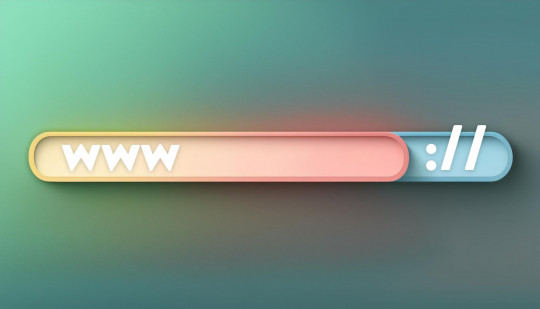
URL, URI, URN, quelles différences ?
Tout le monde connaît désormamis le terme "URL" pour désigner une adresse sur le web. Bien que certains navigateurs tentent de la simplifier au maximum…Rodolphe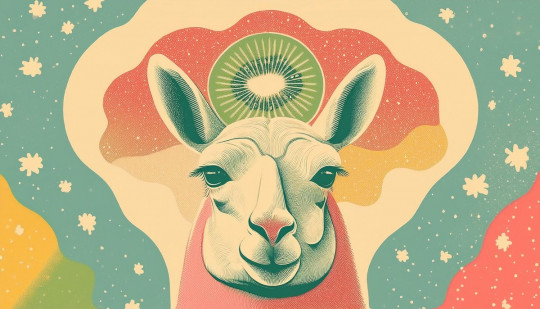
IA : Interroger un LLM en JavaScript avec Ollama
Nous n'avons pas fini d'entendre parler de les LLM (grands modèles de langages) et de l'Intelligence Artificielle. Outre les sytèmes en ligne (souvent…RodolpheEn direct du forum
- développement Include mis en commentaire
- développement Créer une colonne multisélection et envoyer les fichiers en ZIP
- javascript Renseignement tableau à 3 dimensions
- développement Erreur appli react native au redemarrage du telephone
- css [Résolu] Nav qui ne se centre pas
- javascript [Résolu] LD-JSON déporté
- développement Base de données